文章来源:网友整理发布时间:2023-11-09 20:45:36
camscanner是一款十分便捷好用的文件扫描工具类软件,通过该APP可以轻松扫描图片以及文件内容,还能够对文件进行自定义命名来方便分类,那么在APP中要如何更改文件名称呢?具体的操作方法是什么呢?想必各位小伙伴对于camscanner如何更改文件名称和修改文件名步骤教程等内容都有非常多的疑惑,那么接下来就和小编一起去到正文中一探究竟吧!
camscanner修改文件名步骤教程
第一步:首先打开camscanner,点击右上角的省略号,打开更多功能,如下图所示。
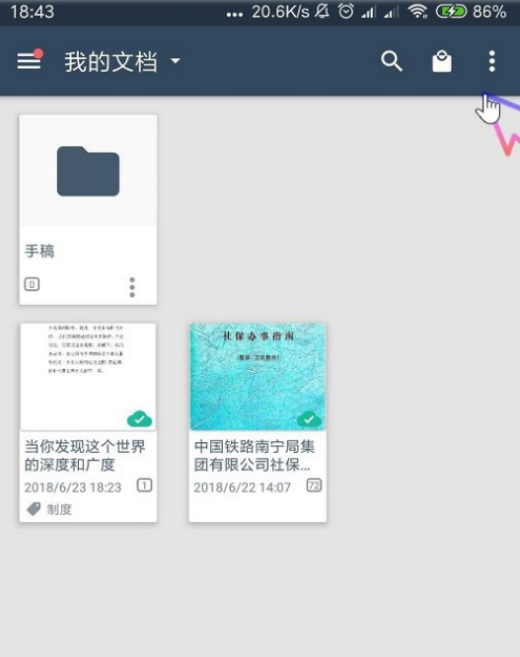
第二步:在下拉列表中,点击选择,如下图所示。
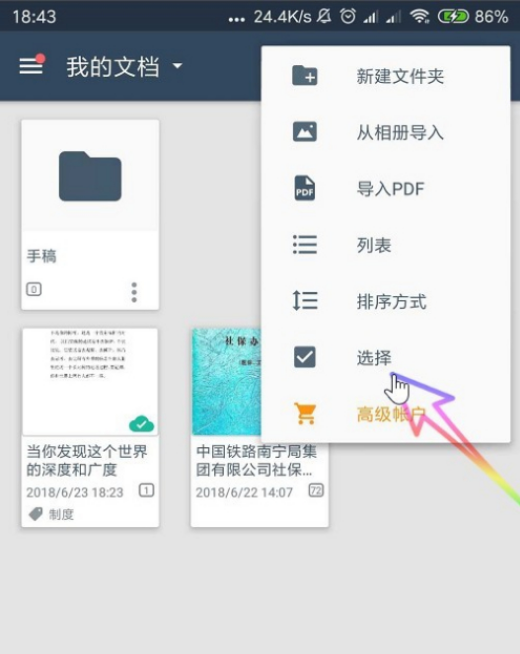
第三步:可以看到所有的文档都处于被选择状态,我们可以点击选择自己想要改名字的文档,如下图所示。
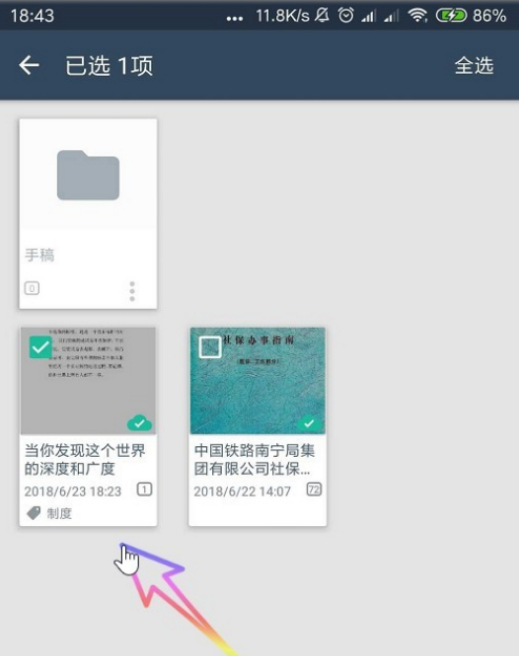
第四步:文档选择完成之后,我们点击右下角的更多图标,如下图所示。
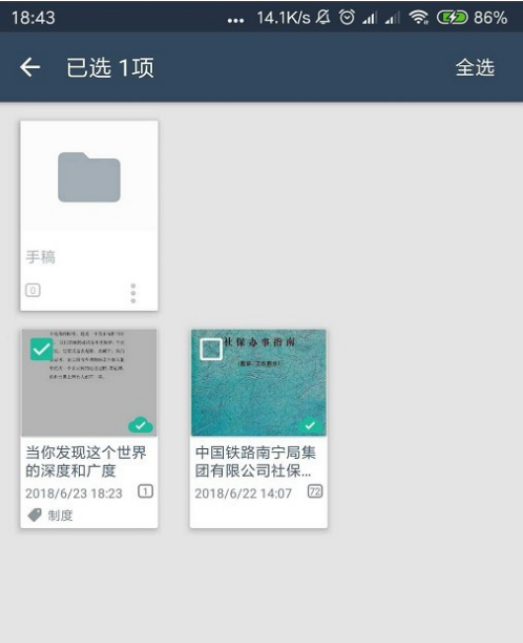
第五步:在打开列表中,我们点击重命名,如下图所示。
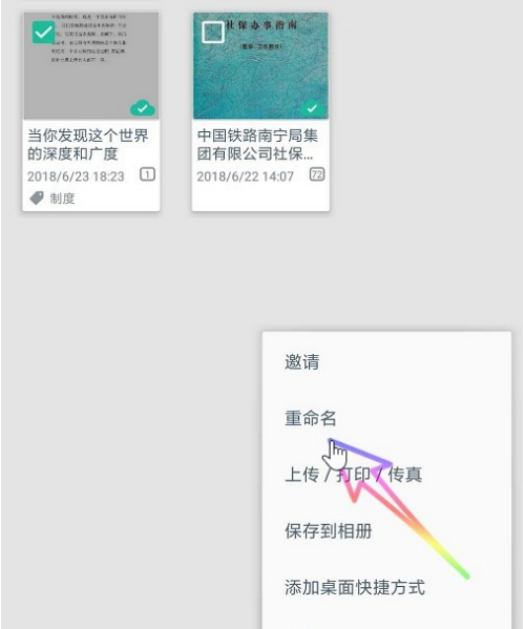
第六步:最后我们就可以输入新的名字,然后点击确定,如下图所示。

第七步:可以看到我们的文件名字,如下图所示。
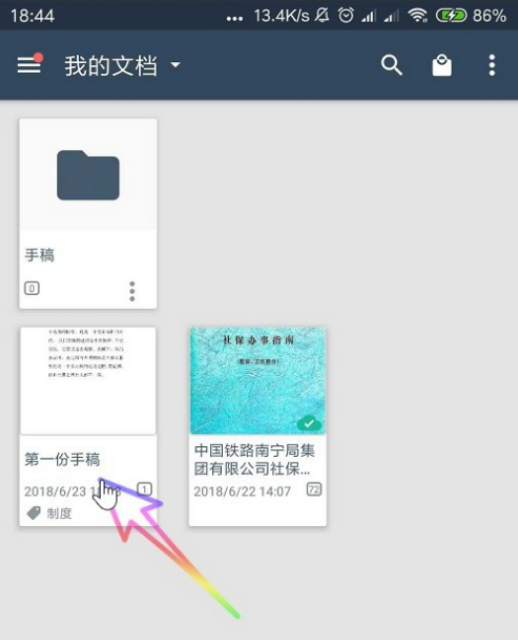
以上就是为您带来的camscanner如何更改文件名称和修改文件名步骤教程的全部内容,希望可以解决大家对此的疑惑,为你带来帮助,欢迎大家来到本站阅读浏览!
下一篇:没有了